Как подключить Spotify к Uber и зачем подключать Uber к Spotify
Зная, что Spotify состоит из огромной музыкальной коллекции с множеством плейлистов и альбомов, это определенно самый идеальный источник музыки для наслаждения. Конечно, в тот момент, когда Spotify объявил о своем партнерстве с Uber, многие люди обрадовались, поскольку доступ к музыке теперь стал проще и быстрее, чем когда-либо, особенно если вы были в долгой поездке.
Давайте разберемся ниже, насколько важно знать о зачем подключать Uber к Spotify а также альтернативный метод, который можно попробовать в случае возникновения проблем при соединении между ними.
Содержание Руководство Часть 1. Зачем подключать Uber к Spotify?Часть 2. Подключите Spotify к Uber через Spotify PremiumЧасть 3. Играйте в Spotify в автомобиле без интеграции Spotify Premium и UberЧасть 4. Вывод
Часть 1. Зачем подключать Uber к Spotify?
Всякий раз, когда вы едете на Uber, внутри всегда мертвый воздух и полная тишина, особенно из-за того, что вы и ваш водитель слишком молчаливы и ленивы, чтобы говорить. На самом деле это очень понятно, поскольку вы оба чужие друг другу и разговаривать явно неловко. Именно тогда обычно приходит мысль, зачем подключать Uber к Spotify.
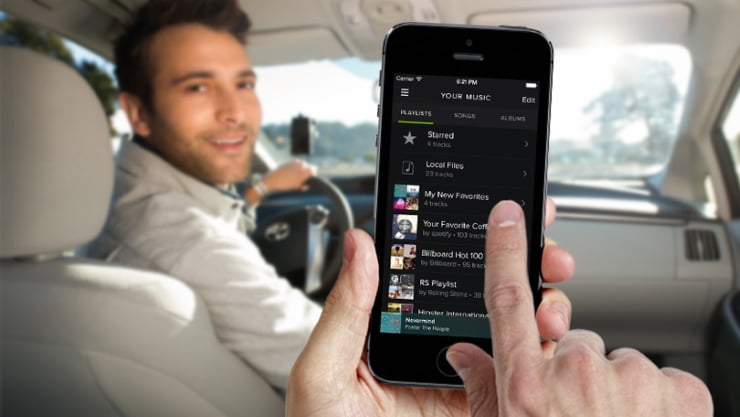
В 2014 году Uber добавил интеграцию со Spotify, что дало водителям возможность управлять звуковыми системами водителей. Вы можете выбрать музыку, которую хотите, и ваша музыка будет звучать через динамики автомобиля. Помимо выбора музыки, пассажиры смогут регулировать громкость по своему вкусу или вообще отключить звук. Зачем подключать Spotify к Uber? Воспроизведение музыки может нарушить тишину, а также помочь людям, находящимся внутри, расслабиться в пути. Это очень полезно, особенно если вам предстоит очень долгая поездка и вы уже ожидаете скуки без музыки.
Часть 2. Подключите Spotify к Uber через Spotify Premium
Выше мы узнали о том, зачем подключать Uber к Spotify, и, узнав эти причины, вы наверняка задаетесь вопросом, какую процедуру необходимо выполнить при подключении двух приложений. Самое важное, что нужно знать, это то, что для продолжения у вас должны быть установлены приложения Spotify и Uber. Для добавления у вас должен быть Spotify Premium счет. Чтобы насладиться бесперебойной потоковой передачей музыки через Uber и Spotify, см. ниже список шагов, которые необходимо выполнить для подключения Uber к Spotify.
Подключите Spotify к Uber (для водителей)
- Как подключить Spotify к Uber? Начните воспроизводить любую песню в приложении Spotify на своем устройстве.
- После этого откройте приложение Uber для водителей.
- Если приложение выключает музыку, проведите пальцем по экрану для управления музыкой и возобновите воспроизведение.
- Если вы все сделали успешно, все треки будут воспроизводиться при открытом приложении.
- Как только поездка начнется, пассажир может взять на себя управление своим устройством, и на экране навигации отобразится «гонщик управляет музыкой».
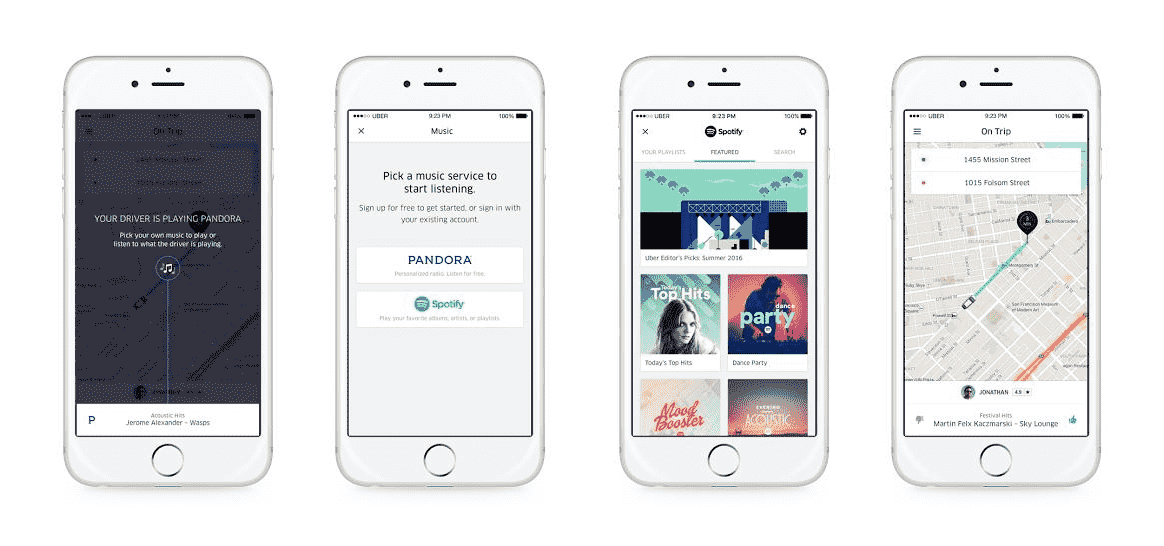
Подключите Spotify к Uber (для пассажиров)
Как упоминалось выше, даже пассажиры внутри имеют возможность управлять музыкой, играющей в автомобиле. Ознакомьтесь со списком шагов ниже о том, как сделать это возможным, чтобы улучшить качество музыки.
- Чтобы подключить Uber к Spotify, откройте приложение Uber и перейдите прямо в свой профиль.
- На этой странице найдите и нажмите кнопку «Подключиться к Spotify».
- После этого войдите в свою премиальную учетную запись Spotify.
- Теперь подождите некоторое время, пока соединение не будет установлено. После этого вы можете начать выбирать треки или альбомы для воспроизведения на Uber.
Несмотря на то, что вы можете выбрать саундтрек для своей поездки, он также будет использовать данные вашего мобильного телефона, поэтому, если у вас нет большого тарифного плана для передачи данных, это может быть не лучшим выбором для вас. Однако некоторые пользователи сообщества Spotify и форума Uber сообщили, что почему-то подключить Uber к Spotify не удалось. Они больше не могут подключать Spotify к учетным записям Ube! Что случилось со Spotify в Uber? К сожалению, интеграция Uber со Spotify больше не доступна.
Со всеми циркулирующими новостями о потере интеграции между Spotify и Uber всегда лучше иметь запасной план, чтобы продолжать потоковую передачу музыки Spotify во время поездки в автомобиле. Если это невозможно через приложение Uber, вы можете использовать автомобильный аудиоплеер для воспроизведения музыки.
Итак, чтобы убедиться, что это можно сделать без проблем, вы должны использовать локальные музыкальные файлы на своем телефоне. Проблема здесь в том, что нужные вам файлы взяты из Spotify. Сможете ли вы воспроизвести их через стереосистему автомобиля? Честно говоря, это невозможно сделать напрямую, зная, что файлы Spotify защищены с помощью DRM. Давайте перейдем к следующей части, чтобы найти решение!
Часть 3. Играйте в Spotify в автомобиле без интеграции Spotify Premium и Uber
Для удаления DRM и других необходимых процессов, таких как преобразование и загрузка, вы можете использовать AMusicSoft Spotify Music Converter. Зачем подключать Uber к Spotify через сторонний инструмент? AMusicSoft Spotify Music converter поможет вам слушать Spotify в машине без Интернета, даже без необходимости подписки Premium!
Если коротко описать этот инструмент, то AMusicSoft Spotify Music converter имеет в 5 раз более высокую скорость работы, что позволяет завершить все сопутствующие процедуры всего за несколько минут, что гарантирует наилучшие результаты. Вам также следует отметить, что он очень прост в использовании и имеет только самые простые функции.
Можете ли вы играть в Spotify на Twitch, Discord или другие платформы для потокового вещания? Конечно, если говорить о форматах, которые вы можете получить с помощью этого инструмента, у вас могут быть MP3, AAC, WAV, AC3, FLAC и M4A. Он может сохранять важные детали треков и позволит вам играть в Spotify офлайн на любом музыкальном проигрывателе или платформе.
Играйте в Spotify в автомобиле в автономном режиме бесплатно
- Зайдите на сайт AMusicSoft и скачайте приложение отсюда. Установка будет потом.
Бесплатная загрузка Бесплатная загрузка
- Откройте приложение, а затем добавьте файлы, выбранные для преобразования. Вы просто скопируете и вставите ссылки или перетащите файлы.

- Выберите один из доступных форматов и укажите конечную папку, в которой они будут сохранены.

- Если это сделано, нажмите кнопку «Преобразовать», расположенную в нижней части.

- Сохраните копии на своем компьютере как локальные файлы, получив их на вкладке Преобразованные.
После загрузки конвертированных песен Spotify на компьютер с Windows или Mac вы можете получить к ним доступ в своей папке с файлами. Затем вы можете загрузить эти песни на свой телефон и воспроизводить их в машине через Bluetooth. Или вы можете использовать USB-накопитель, чтобы подключить машину и воспроизводить их в автономном режиме.
Часть 4. Вывод
Хотя процедура, связанная с тем, зачем подключать Uber к Spotify, очень проста, как только партнерство между ними исчезнет, вы можете столкнуться с некоторыми ошибками при воспроизведении музыки. Вот почему очень важно также научиться пользоваться AMusicSoft Spotify Music Converter правильно. Полная информация о том, как использовать этот инструмент, уже была дана выше. Все, что вам нужно, это понять и следовать им должным образом.
Люди Читайте также
- Как импортировать музыку в настольное/мобильное приложение Spotify
- Как скачать музыку на VivaVideo — обязательная процедура
- Полное руководство о том, «Как добавить свою музыку в Quik»
- Простое руководство: как добавить музыку в KineMaster?
- Окончательный справочник о том, как добавить музыку в историю Instagram
- Бесплатная музыка PowerPoint, возможно ли это?
- Как скачать испанскую музыку бесплатно: простое руководство
- Возможно ли скачать музыку Бруно Марса?
Роберт Фабри — ярый блоггер и энтузиаст, увлеченный технологиями, и, возможно, он сможет заразить вас, поделившись некоторыми советами. Он также страстно увлечен музыкой и писал для AMusicSoft на эти темы.